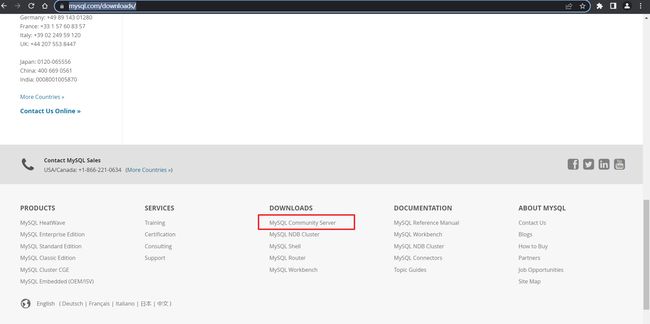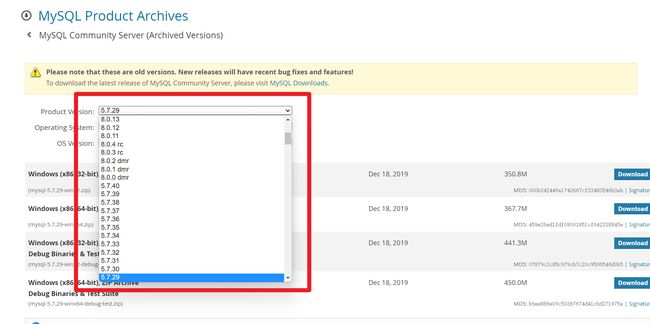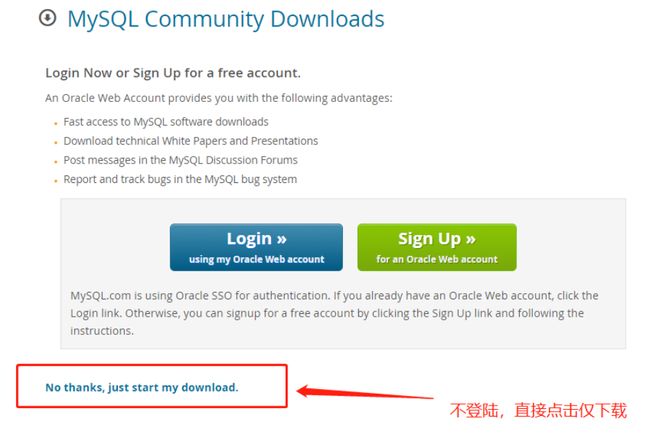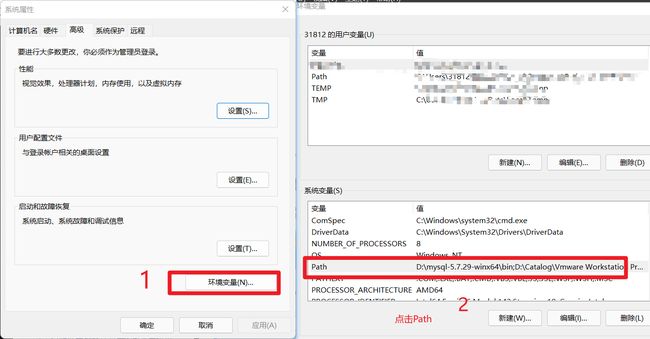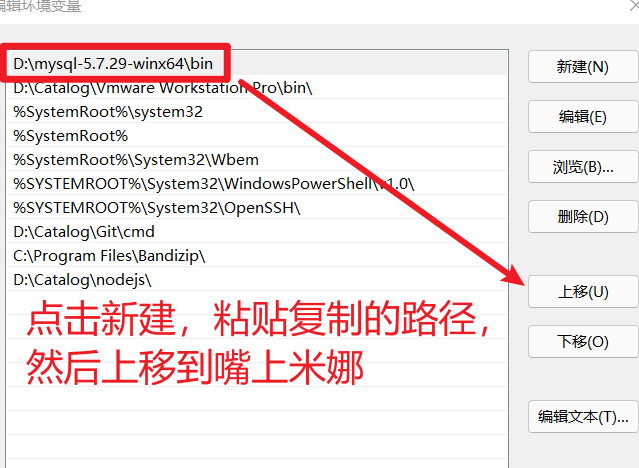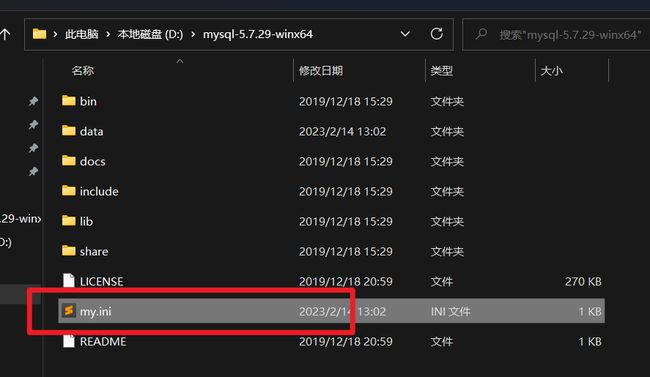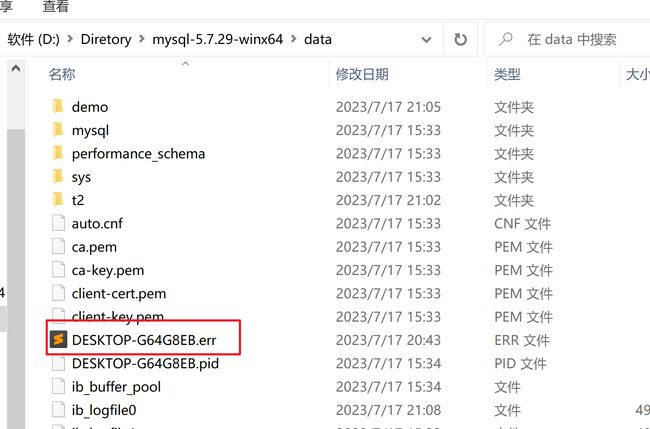- 基于Redis geo地理位置的物流路线规划系统实现方案
xiyubaby.17
缓存redis
物流路线规划系统实现方案一、系统架构图数据存储层数据处理层业务服务层客户端RedisGEOPostgreSQL图数据库地理编码服务实时交通处理路线优化引擎距离计算服务路径规划服务订单管理服务物流管理系统司机APP客户门户客户端API网关业务服务层数据处理层数据存储层二、核心模块实现1.地理模型定义publicclassLocation{privateStringid;privateStringad
- 操作系统——windows
时间海里的溺水者
windows
1.操作系统的介绍操作系统(OperatingSystem,简称OS)是管理和控制计算机硬件与软件资源的计算机程序,是直接运行在“裸机”上的最基本的系统软件,任何其他软件都必须在操作系统的支持下才能运行。2.操作系统的分类(主流操作系统)2.1.Windows简介:Windows是微软公司研发的操作系统,自1985年推出以来,已成为全球应用广泛的操作系统。Windows采用了图形用户界面,提升了系
- 编写有内存漏洞的 C++ 代码,并实现内存注入的示例(一个程序注入另一个程序)
SmartGridequation
C/C++c++开发语言内存漏洞内存注入
实现思路在Windows平台下,可以使用WindowsAPI编写一个程序来对另一个目标程序进行内存注入。基本步骤如下:查找目标进程:通过进程名找到目标进程的ID。打开目标进程:使用OpenProcess函数打开目标进程,获取进程句柄。在目标进程中分配内存:使用VirtualAllocEx函数在目标进程的地址空间中分配一块内存。将数据写入目标进程的内存:使用WriteProcessMemory函数将
- 前端简单数据存储:跳过后端数据库的一种高效策略,应对一些不需要后端访问数据库的简单操作:静态 Markdown 文件存储
【D'accumulation】
前端数据库学习vscodehtml5vue.js
问题提出:在一些应用场景中,有些数据并不重要,也不需要频繁地进行动态增删改查,比如品牌历史、产品介绍等说明性内容。为此,我选择在前端直接存储这些静态数据,跳过后端数据库调用。本文将分享如何利用Vue工程中直接存放Markdown文件与内嵌数据,将数据管理与业务逻辑解耦,从而实现快速开发、便于维护和灵活更新的目的。静态Markdown文件存储方法案例:原理:将Markdown文件(如brandHis
- chromadb向量数据库使用 (2)
ZHOU_CAMP
RAGchat_Chain数据库chromadb
目录代码代码解释**1.导入chatGLM嵌入函数****2.创建ChromaDB客户端和集合****3.查询集合中的数据数量****4.添加数据到集合****5.获取已存储的文档****6.更新文档****7.再次获取数据,验证更新结果****8.删除某个文档****9.获取已删除的文档****总结**代码importchromadb.utils.embedding_functionsasemb
- SAP-ABAP:SAP事务码SE14深度解析:数据库表管理核心工具
爱喝水的鱼丶
SAP-ABAP开发基础详解ABAP开发之必须知道的VIP详情查看专栏SAPABAP开发运维运维数据库
SAP事务码SE14深度解析:数据库表管理核心工具SE14是SAP中用于激活并调整透明表的数据库结构的工具,主要用于字段修改、主键变更或数据类型调整后同步数据库表结构,支持数据迁移及重建索引SE14核心功能
- 领域驱动新实践:COLA框架全解析——架构设计与实战案例解析
Java进阶八股文
后端
1.引言:为什么选择COLA实现DDD?——从“代码泥潭”到“领域清晰”的架构跃迁传统分层架构的痛点:当代码沦为“数据库操作说明书”在典型的MVC或三层架构中,业务逻辑常常被“撕碎”成零散的片段,散落在Service层的各个角落。以电商系统的订单管理为例,开发者可能会遇到这样的场景:java代码解读复制代码//传统Service层:贫血模型的典型代码publicclassOrderService{
- python电脑怎么打开任务管理器_利用Python调用Windows API,实现任务管理器功能
weixin_39778400
任务管理器具体功能有:1、列出系统当前所有进程。2、列出隶属于该进程的所有线程。3、如果进程有窗口,可以显示和隐藏窗口。4、强行结束指定进程。通过Python调用WindowsAPI还是很实用的,能够结合Python的简洁和WindowsAPI的强大,写出各种各样的脚本。编码中的几个难点有:1、API的入参是结构体时,怎么解决?答:Python内手动建立结构体。详见:https://baijiah
- Windows操作系统部署Tomcat详细讲解
web15085415935
面试学习路线阿里巴巴windowstomcatjava
Tomcat是一个开源的JavaServlet容器,用于处理JavaWeb应用程序的请求和响应。以下是关于Tomcat的用法大全:一、安装Tomcat下载访问ApacheTomcat官方网站(https://tomcat.apache.org/),根据你的操作系统(如Windows、Linux、macOS)和需求选择合适的版本进行下载。例如,对于开发环境,通常选择较新的稳定版本。安装(以Windo
- Kubernetes Init 容器:实现 Nginx 和 PHP 对 MySQL 的依赖检查
曹天骄
kubernetesnginxphp
在设计KubernetesPod时,如果需要在启动Nginx和PHP之前等待MySQL启动完成,可以通过初始化容器(initC)来实现。初始化容器可以用于检查MySQL是否可用,只有在MySQL可用后,才会继续启动主容器(Nginx和PHP)。设计思路初始化容器(initC):使用一个简单的脚本或工具(如mysql-client)来检查MySQL服务是否可用。如果MySQL可用,初始化容器成功退出
- 虚拟机安装windows提示OOBEREGION
techpupil
windows
在VMware中安装win10一直提示OOBEREGION,在查找后发现在给他的硬件配置时,给他的内核数一定要大于2,我原来是1,搞了很长时间都不行
- 工控一体机如何设置成上电自启模式
Ukck_
单片机嵌入式硬件硬件工程电脑经验分享
一、BIOS设置1、开机时点击键盘Del进入BIOS2、找到电源设置3、在电源管理选项中,找到“ACPowerRecovery”或“RestoreonAC/PowerLoss”等类似选项,将其设置为“Enabled”或“On”4、设置完成后,按F10键或选择“SaveandExit”选项保存设置并退出二、操作系统配置Windows系统:禁用休眠/快速启动:进入控制面板>电源选项>选择电源按钮功能,
- Spring 事务管理全解析:原理、源码与实战
工一木子
SpringFramework笔记spring数据库java
Spring事务管理全解析:原理、源码与实战事务(Transaction)是保证数据一致性的重要机制,Spring通过声明式事务和编程式事务提供强大的事务管理能力。本篇文章将深入剖析Spring事务的底层原理、传播机制、源码解析,并通过代码实战讲解如何正确使用Spring事务。1.什么是事务?(What)事务是数据库操作的最小执行单元,必须具备ACID(原子性、一致性、隔离性、持久性)特性。Spr
- SQL中体会多对多
PlumCarefree
sql数据库
我们可以根据学生与课程多对多关系的数据库模型,给出实际的表数据以及对应的查询结果示例,会用到JOIN``LEFTJOIN两种连接1.学生表(students)student_idstudent_name1张三2李四3王五2.课程表(courses)course_idcourse_name1数学2英语3物理3.选课表(student_courses)idstudent_idcourse_id1112
- 云智慧发布对象关系型数据库CloudPanguDB,打破传统技术壁垒
近日,云智慧推出关系型数据库CloudPanguDB(中文名称:盘古数据库),旨在通过高兼容性能和创新技术架构,降低企业项目整体运营成本。无论是处理海量复杂数据,还是构建清晰有序的数据结构关系,CloudPanguDB都具有强大的应用价值。随着各产业数字化转型的迅速发展,企业对国产化数据库需求与日俱增。CloudPanguDB以云智慧自身产品技术为基础,统一优化技术架构,功能覆盖关系型数据库、全文
- python本地连接minio
伶星37
python网络服务器
在你浏览器能成功访问到你的minio网页,并且成功登录之后。接下来如果你想用python连接数据库,并且想用python连接minio,就可以用这个blog。连接代码client=Minio("localhost:9000",#9000是默认端口号access_key="admin",#你的账户secret_key="password",#你的密码secure=False,#这点我会详细说明)为什
- MybatisPlus
伶星37
springboot后端
代码部分添加依赖该代码添加位置:就是在springboot配置文件里面的pom.xml里面要添加的东西对新手说的话,如果这一步没有看懂的话,可以去看一下基础,否则这样的话不能做到理解学习//mybatis-plus的一个插件com.baomidoumybatis-plus-boot-starter3.4.2//这个是关于mysql的一种依赖mysqlmysql-connector-java5.1.
- 英伟达开源超强模型Nemotron-70B;OpenAI推出Windows版ChatGPT桌面客户端
go2coding
AI日报chatgpt
AI新闻英伟达开源超强模型Nemotron-70B摘要:英伟达近日开源了新型AI模型Nemotron-70B,迅速超越GPT-4o和Claude3.5Sonnet,成为AI社区的新宠。该模型在多项基准测试中表现优异,采用混合训练方法和人类反馈强化学习,模型权重已在HuggingFace发布。Niemotron-70B的开发基于Llama-3.1,且开源数据集加强其训练效果。分析指出,英伟达的策略是
- Dify1.01版本vscode 本地环境搭建运行实践
hamish-wu
vscode编辑器dify大模型pythonflask
dify是python编写的低代码AI开发平台,是常用的大模型开发平台。本文基于最新的1.0.1版本实践完成,有需要的可以私信交流。咨询免费,详细文档及视频需要一定成本,大概相当于节约的时间成本。搭建环境windows11开发工具vscode搭建步骤:1.Startthedocker-composestackwindow环境下运行docker命令,需要下载docker官网镜像,会遇到timeout
- Windows 使用管理命令动态的修改保留端口范围
hamish-wu
windows
window会占用一些常用端口问题背景这个问题的背景分为两部分:Windows中有一个「TCP动态端口范围」,处在这个范围内的端口,有时候会被一些服务占用。在WindowsVista(或WindowsServer2008)之前,动态端口范围是1025到5000;在WindowsVista(或WindowsServer2008)之后,新的默认起始端口为49152,新的默认结束端口为65535。如果安
- mongodb与爬虫的关系
getapi
mongodb爬虫数据库
MongoDB与爬虫之间的关系主要体现在数据存储和管理的层面。爬虫(WebCrawler或Spider)是一种自动化工具,用于从互联网上抓取网页内容或特定数据。而MongoDB是一个NoSQL数据库,常被用来存储和管理爬虫抓取到的数据。以下是它们之间关系的具体分析:1.爬虫的数据存储需求爬虫在运行过程中会抓取大量的非结构化或半结构化数据(例如HTML页面、JSON数据、图片链接等)。这些数据通常具
- 【MongoDB】分片部署和应用实践全过程
gaoyi1234560
mongodb数据库运维开发
基本概念Router(mongos):数据库集群请求的入口ConfigServers(replicaset)存储数据库的元数据,如路由,分片的配置Share:数据库拆分分片具体操作配置主机名:vi/etc/hosts192.168.0.222m1192.168.0.111m2192.168.0.113m3安装目录为:/opt/mongodb/cluster创建目录和日志目录:mkdir-p/opt
- 单节点MySQL部署
QX_hao
MySQLmysql
Ubuntu22.04安装单节点Mysql步骤1:更新软件包列表并安装MySQL更新系统的软件包列表:sudoaptupdatesudoaptupgrade-y安装MySQLServer:sudoaptinstallmysql-server-y检查MySQL服务是否已启动:sudosystemctlstatusmysql如果没有运行,可以手动启动:sudosystemctlstartmysql步骤
- SQL Server 2022常见问题
软件研究员
数据库sqlserver
根据本人多年使用数据库的经验,总结SQLServer2022数据库常见问题包含安装、链接、性能等问题,下面简单说下。一、安装失败问题主要是以下问题:1、硬件配置问题sqlServer2022运行的最低硬件配置要求:根据官网公布要求最低1G内存,最低6G可用磁盘空间,处理器速度1.4GHz,x64处理器;显示器Super-VGA(800x600)。注意:在这里我说的是最低配置。2、软件插件问题缺少.
- Elasticsearch 搜索引擎原理与实践
AI天才研究院
Python实战自然语言处理人工智能语言模型编程实践开发语言架构设计
作者:禅与计算机程序设计艺术1.简介Elasticsearch是开源分布式搜索引擎,提供搜素、分析、数据可视化等功能。它是一个基于Lucene的全文搜索服务器,能够把结构化或非结构化的数据经过索引生成一个索引库,使其可以被搜索到。在现代Web应用中,搜索功能已经成为不可或缺的一项功能。但是传统上,传统搜索方式需要依赖于数据库查询或者其他复杂的查询接口。而Elasticsearch提供了一种高效、稳
- Centos Redis安装与配置指南
程序~阿呆
linux开发工具redis中间件
1.环境说明centos7.9redis6.2.6安装方式:外网服务器可以使用wget来下载安装,内网服务器只能windows下载后上传到linux服务器上2.新建下载目录将下载的Redis放在本文件夹中mkdir/tools3.Redis下载服务器执行wget命令:wgethttp://download.redis.io/releases/redis-6.2.6.tar.gz4.解压和编译依次执
- redis过期删除、内存淘汰、双写一致性---java
皮卡兔子屋
#redisredisjavamybatis
过期删除Redis的缓存失效不会立即删除,Redis的过期删除策略是选择「惰性删除+定期删除」这两种策略配和使用。惰性删除策略的做法是,不主动删除过期键,每次从数据库访问key时,都检测key是否过期,如果过期则删除该key。定期删除策略的做法是,每隔一段时间「随机」从数据库中取出一定数量的key进行检查,并删除其中的过期key。内存淘汰Redis提供了8种不同的数据淘汰策略,默认是noevict
- 生物信息复习笔记(3)——GEO数据库
Kriol
生物信息初学笔记
Platform:测序平台信息。不同测序平台对每一个基因编号不一样。拿到测序结果之后只是知道了某个基因ID的表达情况,需要将基因ID匹配成对应的基因,需要根据Platform信息去注释。GSM:样本。一个测序数据集里有很多个GSM,点进去可以看到该样本的各种信息(样本来源,临床表征,各种处理样本方式,处理数据方式)。GSE:包含所有信息的完整数据集。(最重要)做生信样本量不能少:30以上。精准搜索
- JavaWeb学习笔记
时间会给答案scidag
javajava-eeservlet笔记学习数据库
一.刨析JDBC1.概念:JDBC就是java语言操作关系型数据库的一套API2.常用API2.1DriverManager:作用1.注册驱动2.获取数据库连接;都是静态方法,直接类名.方法2.2Connection:作用1.获取sql执行对象2.事务管理《《关于管理事务回滚常用方法setAutoCommit()commit(),rollback()2.3Statement:作用执行SQL语句《《
- 10初识Spring MVC框架
TechLens
JAVAEE笔记servletspringjava
学习内容一、回顾1.JSPModel2架构模型采用JSP+Servlet+JavaBean技术实现了页面显示、流程控制和业务逻辑的分离Jsp负责生成动态网页,只用做显示页面;Servlet负责流程控制,用来处理各种请求的分派;JavaBeans负责业务逻辑,对数据库的操作流程控制等通用逻辑以硬编码的方式实现,每次开发新的Web应用程序均需重新编写流程控制、通用逻辑代码2.WebMVC应用框架Spr
- java观察者模式
3213213333332132
java设计模式游戏观察者模式
观察者模式——顾名思义,就是一个对象观察另一个对象,当被观察的对象发生变化时,观察者也会跟着变化。
在日常中,我们配java环境变量时,设置一个JAVAHOME变量,这就是被观察者,使用了JAVAHOME变量的对象都是观察者,一旦JAVAHOME的路径改动,其他的也会跟着改动。
这样的例子很多,我想用小时候玩的老鹰捉小鸡游戏来简单的描绘观察者模式。
老鹰会变成观察者,母鸡和小鸡是
- TFS RESTful API 模拟上传测试
ronin47
TFS RESTful API 模拟上传测试。
细节参看这里:https://github.com/alibaba/nginx-tfs/blob/master/TFS_RESTful_API.markdown
模拟POST上传一个图片:
curl --data-binary @/opt/tfs.png http
- PHP常用设计模式单例, 工厂, 观察者, 责任链, 装饰, 策略,适配,桥接模式
dcj3sjt126com
设计模式PHP
// 多态, 在JAVA中是这样用的, 其实在PHP当中可以自然消除, 因为参数是动态的, 你传什么过来都可以, 不限制类型, 直接调用类的方法
abstract class Tiger {
public abstract function climb();
}
class XTiger extends Tiger {
public function climb()
- hibernate
171815164
Hibernate
main,save
Configuration conf =new Configuration().configure();
SessionFactory sf=conf.buildSessionFactory();
Session sess=sf.openSession();
Transaction tx=sess.beginTransaction();
News a=new
- Ant实例分析
g21121
ant
下面是一个Ant构建文件的实例,通过这个实例我们可以很清楚的理顺构建一个项目的顺序及依赖关系,从而编写出更加合理的构建文件。
下面是build.xml的代码:
<?xml version="1
- [简单]工作记录_接口返回405原因
53873039oycg
工作
最近调接口时候一直报错,错误信息是:
responseCode:405
responseMsg:Method Not Allowed
接口请求方式Post.
- 关于java.lang.ClassNotFoundException 和 java.lang.NoClassDefFoundError 的区别
程序员是怎么炼成的
真正完成类的加载工作是通过调用 defineClass来实现的;
而启动类的加载过程是通过调用 loadClass来实现的;
就是类加载器分为加载和定义
protected Class<?> findClass(String name) throws ClassNotFoundExcept
- JDBC学习笔记-JDBC详细的操作流程
aijuans
jdbc
所有的JDBC应用程序都具有下面的基本流程: 1、加载数据库驱动并建立到数据库的连接。 2、执行SQL语句。 3、处理结果。 4、从数据库断开连接释放资源。
下面我们就来仔细看一看每一个步骤:
其实按照上面所说每个阶段都可得单独拿出来写成一个独立的类方法文件。共别的应用来调用。
1、加载数据库驱动并建立到数据库的连接:
Html代码
St
- rome创建rss
antonyup_2006
tomcatcmsxmlstrutsOpera
引用
1.RSS标准
RSS标准比较混乱,主要有以下3个系列
RSS 0.9x / 2.0 : RSS技术诞生于1999年的网景公司(Netscape),其发布了一个0.9版本的规范。2001年,RSS技术标准的发展工作被Userland Software公司的戴夫 温那(Dave Winer)所接手。陆续发布了0.9x的系列版本。当W3C小组发布RSS 1.0后,Dave W
- html表格和表单基础
百合不是茶
html表格表单meta锚点
第一次用html来写东西,感觉压力山大,每次看见别人发的都是比较牛逼的 再看看自己什么都还不会,
html是一种标记语言,其实很简单都是固定的格式
_----------------------------------------表格和表单
表格是html的重要组成部分,表格用在body里面的
主要用法如下;
<table>
&
- ibatis如何传入完整的sql语句
bijian1013
javasqlibatis
ibatis如何传入完整的sql语句?进一步说,String str ="select * from test_table",我想把str传入ibatis中执行,是传递整条sql语句。
解决办法:
<
- 精通Oracle10编程SQL(14)开发动态SQL
bijian1013
oracle数据库plsql
/*
*开发动态SQL
*/
--使用EXECUTE IMMEDIATE处理DDL操作
CREATE OR REPLACE PROCEDURE drop_table(table_name varchar2)
is
sql_statement varchar2(100);
begin
sql_statement:='DROP TABLE '||table_name;
- 【Linux命令】Linux工作中常用命令
bit1129
linux命令
不断的总结工作中常用的Linux命令
1.查看端口被哪个进程占用
通过这个命令可以得到占用8085端口的进程号,然后通过ps -ef|grep 进程号得到进程的详细信息
netstat -anp | grep 8085
察看进程ID对应的进程占用的端口号
netstat -anp | grep 进程ID
&
- 优秀网站和文档收集
白糖_
网站
集成 Flex, Spring, Hibernate 构建应用程序
性能测试工具-JMeter
Hmtl5-IOCN网站
Oracle精简版教程网站
鸟哥的linux私房菜
Jetty中文文档
50个jquery必备代码片段
swfobject.js检测flash版本号工具
- angular.extend
boyitech
AngularJSangular.extendAngularJS API
angular.extend 复制src对象中的属性去dst对象中. 支持多个src对象. 如果你不想改变一个对象,你可以把dst设为空对象{}: var object = angular.extend({}, object1, object2). 注意: angular.extend不支持递归复制. 使用方法: angular.extend(dst, src); 参数:
- java-谷歌面试题-设计方便提取中数的数据结构
bylijinnan
java
网上找了一下这道题的解答,但都是提供思路,没有提供具体实现。其中使用大小堆这个思路看似简单,但实现起来要考虑很多。
以下分别用排序数组和大小堆来实现。
使用大小堆:
import java.util.Arrays;
public class MedianInHeap {
/**
* 题目:设计方便提取中数的数据结构
* 设计一个数据结构,其中包含两个函数,1.插
- ajaxFileUpload 针对 ie jquery 1.7+不能使用问题修复版本
Chen.H
ajaxFileUploadie6ie7ie8ie9
jQuery.extend({
handleError: function( s, xhr, status, e ) {
// If a local callback was specified, fire it
if ( s.error ) {
s.error.call( s.context || s, xhr, status, e );
}
- [机器人制造原则]机器人的电池和存储器必须可以替换
comsci
制造
机器人的身体随时随地可能被外来力量所破坏,但是如果机器人的存储器和电池可以更换,那么这个机器人的思维和记忆力就可以保存下来,即使身体受到伤害,在把存储器取下来安装到一个新的身体上之后,原有的性格和能力都可以继续维持.....
另外,如果一
- Oracle Multitable INSERT 的用法
daizj
oracle
转载Oracle笔记-Multitable INSERT 的用法
http://blog.chinaunix.net/uid-8504518-id-3310531.html
一、Insert基础用法
语法:
Insert Into 表名 (字段1,字段2,字段3...)
Values (值1,
- 专访黑客历史学家George Dyson
datamachine
on
20世纪最具威力的两项发明——核弹和计算机出自同一时代、同一群年青人。可是,与大名鼎鼎的曼哈顿计划(第二次世界大战中美国原子弹研究计划)相 比,计算机的起源显得默默无闻。出身计算机世家的历史学家George Dyson在其新书《图灵大教堂》(Turing’s Cathedral)中讲述了阿兰·图灵、约翰·冯·诺依曼等一帮子天才小子创造计算机及预见计算机未来
- 小学6年级英语单词背诵第一课
dcj3sjt126com
englishword
always 总是
rice 水稻,米饭
before 在...之前
live 生活,居住
usual 通常的
early 早的
begin 开始
month 月份
year 年
last 最后的
east 东方的
high 高的
far 远的
window 窗户
world 世界
than 比...更
- 在线IT教育和在线IT高端教育
dcj3sjt126com
教育
codecademy
http://www.codecademy.com codeschool
https://www.codeschool.com teamtreehouse
http://teamtreehouse.com lynda
http://www.lynda.com/ Coursera
https://www.coursera.
- Struts2 xml校验框架所定义的校验文件
蕃薯耀
Struts2 xml校验Struts2 xml校验框架Struts2校验
>>>>>>>>>>>>>>>>>>>>>>>>>>>>>>>>>>>>>>
蕃薯耀 2015年7月11日 15:54:59 星期六
http://fa
- mac下安装rar和unrar命令
hanqunfeng
mac
1.下载:http://www.rarlab.com/download.htm 选择
RAR 5.21 for Mac OS X 2.解压下载后的文件 tar -zxvf rarosx-5.2.1.tar 3.cd rar sudo install -c -o $USER unrar /bin #输入当前用户登录密码 sudo install -c -o $USER rar
- 三种将list转换为map的方法
jackyrong
list
在本文中,介绍三种将list转换为map的方法:
1) 传统方法
假设有某个类如下
class Movie {
private Integer rank;
private String description;
public Movie(Integer rank, String des
- 年轻程序员需要学习的5大经验
lampcy
工作PHP程序员
在过去的7年半时间里,我带过的软件实习生超过一打,也看到过数以百计的学生和毕业生的档案。我发现很多事情他们都需要学习。或许你会说,我说的不就是某种特定的技术、算法、数学,或者其他特定形式的知识吗?没错,这的确是需要学习的,但却并不是最重要的事情。他们需要学习的最重要的东西是“自我规范”。这些规范就是:尽可能地写出最简洁的代码;如果代码后期会因为改动而变得凌乱不堪就得重构;尽量删除没用的代码,并添加
- 评“女孩遭野蛮引产致终身不育 60万赔偿款1分未得”医腐深入骨髓
nannan408
先来看南方网的一则报道:
再正常不过的结婚、生子,对于29岁的郑畅来说,却是一个永远也无法实现的梦想。从2010年到2015年,从24岁到29岁,一张张新旧不一的诊断书记录了她病情的同时,也清晰地记下了她人生的悲哀。
粗暴手术让人发寒
2010年7月,在酒店做服务员的郑畅发现自己怀孕了,可男朋友却联系不上。在没有和家人商量的情况下,她决定堕胎。
12月5日,
- 使用jQuery为input输入框绑定回车键事件 VS 为a标签绑定click事件
Everyday都不同
jspinput回车键绑定clickenter
假设如题所示的事件为同一个,必须先把该js函数抽离出来,该函数定义了监听的处理:
function search() {
//监听函数略......
}
为input框绑定回车事件,当用户在文本框中输入搜索关键字时,按回车键,即可触发search():
//回车绑定
$(".search").keydown(fun
- EXT学习记录
tntxia
ext
1. 准备
(1) 官网:http://www.sencha.com/
里面有源代码和API文档下载。
EXT的域名已经从www.extjs.com改成了www.sencha.com ,但extjs这个域名会自动转到sencha上。
(2)帮助文档:
想要查看EXT的官方文档的话,可以去这里h
- mybatis3的mapper文件报Referenced file contains errors
xingguangsixian
mybatis
最近使用mybatis.3.1.0时无意中碰到一个问题:
The errors below were detected when validating the file "mybatis-3-mapper.dtd" via the file "account-mapper.xml". In most cases these errors can be d